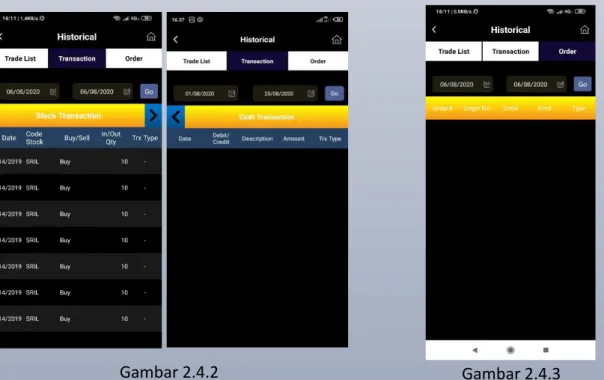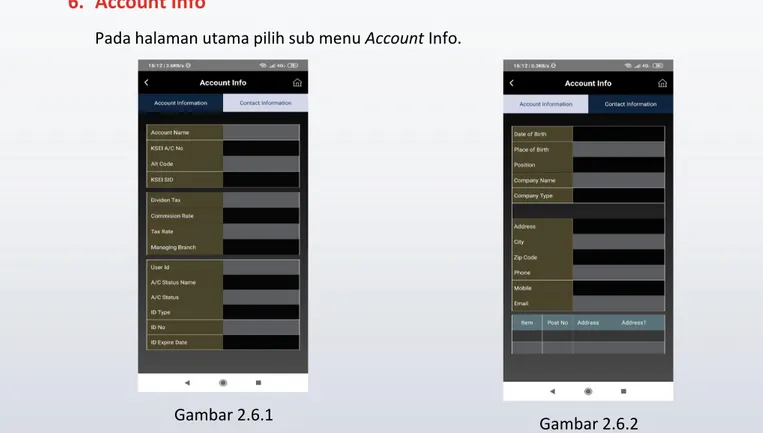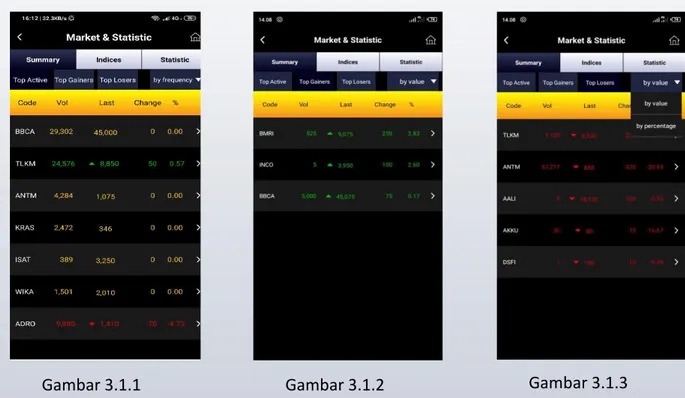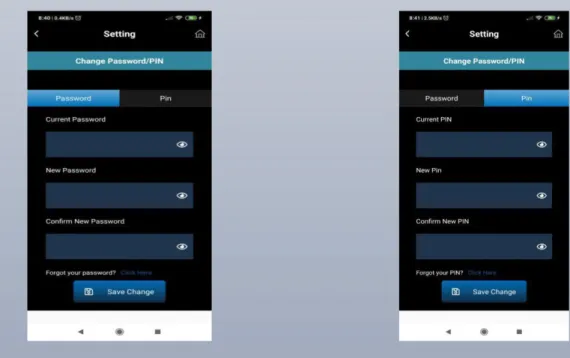This document and the information it contains is a property of PT Bahana Sekuritas. This document may not be reproduced or disclosed to any other party except to those who have a need to know the written consent of PT Bahana Sekuritas.
BAHANA ONLINE TRADING SYSTEM
MOBILE APPLICATION “Android”
DAFTAR ISI
DAFTAR ISI...1 PENDAHULUAN...2 LOGIN...3 LANDING PAGE...5 MY ACCOUNT...6MARKET & STATISTIC...12
STOCK...15 TRADE...20 ANALYTIC...24 LIVE TRADE...26 SETTINGS...27 BUY/SELL...29 ORDER BOOKING...33 NEWS...34
CHARTS & SUPPORT...34
PENDAHULUAN
TUJUAN
Dokumen ini merupakan panduan penggunaan fitur yang ada padamobile Online Tradding
DXTRADE. Tujuan dari penulisan dokumen ini adalah untuk memberikan penjelasan mengenai langkah-langkah dan tata cara penggunaan terutama yang berkaitan dengan aktivitas nasabah transaksi nasabah.
Pengguna dari dokumen ini adalah nasabah dari mobile Online Tradding DXTRADE. Dokumen ini digunakan sebagai acuan dalam melakukan transaksi oleh nasabah. Dengan adanya dokumen panduan penggunaan ini diharapkan penambahan fitur pada mobile Online Tradding DXTRADE akan lebih mudah terutama bagi pengembangan mobile Online TraddingDXTRADE.
RUANG LINGKUP
Mobile Online Tradding DXTRADE ini memberikan fasilitas kepada admin supaya dengan mudah melakukan monitoring dan pengolahan data mitra,agentdansales. Fitur utama dari
mobile Online TraddingDXTRADE meliputi: a. Transaksi Nasabah
b. Penjualan c. Pencairan Awal d. Portfolio
LOGIN
Halaman Login Android merupakan halaman pertama yang terbuka ketika nasabah membuka aplikasi DxTrade Mobile Version. Halaman Login juga menampilkan Button untuk membuka akun Dxtrade secara Online dan Nasabah dapat memasukan User ID dan Password jika sudah memiliki akun.
Untuk mengakses mobile Online Tradding DXTRADE, pengguna harus melakukan login
terlebih dahulu. Berikut adalah tahapan melakukanlogin:
1. Masuk ke Halaman Login DXTRADE
Tekan ikon DXTRADE pada menu utama gawai, maka akan tampil halaman login dari
mobile.
Gambar 1
Masukkan alamat id pengguna danpassword. Dibawah passwordterdapat pilihan yang bersifat opsional, yaituRemember Me. Berfungsi untuk menyimpan informasiloginyang dimasukkan sehingga jika nantinya melakukan login kembali, alamat email dan juga
passwordakan otomatis terisi.
Jika prosesloginberhasilmaka tampil halamandashboardMenu Utama.
Jika proses login tidak berhasil maka akan muncul pesan peringatan yang memberitahukan dibagian mana yang menjadi kendala.
2. Disclaimer
LANDING PAGE
Nasabah setelah login ditujukan ke halaman utama mobile DXTRADE dan memiliki 2 halamanLanding Pageterdiri dari sebagai berikut :
Gambar 1.1
Gambar 1.2
2) Halaman Menu Utama terdiri dari data JCI, grafik JCI, dan sembilan menu utama sebagai berikut pada Gambar 1.1 :
1) Desktop Watchlistmenampilkan Daftar stock yang menjadi favorit . Pilih icon
+
untuk menambah stock-stock yang di inginkan:a) Tap tombol
+
b) Menampilkan ke menu ADD Stock List yang akan di Favoritkan danSave
c) Stock yang sudah di SAVE pada ADD List akan di tampilkan di Home screen “Desktop Watchlist”
MY ACCOUNT
Nasabah dapat melihat detail akun yang terdiri dari data saham, runtutan transaksi, data rekening, dan data diri dari nasabah. Berikut data saham nasabah:
1. Investment Board
Pada halaman utama pilihInvestment Boardpada diagrampie.
Gambar 2.1.1
Setelah klik Investment Board pada diagram pie maka akan tampil saham yang dimiliki nasabah. Pada halaman ini nasabah dapat mengetahui informasi saham yang dimiliki oleh nasabah melalui portofolio dipie chart.
2. Stock
Pada halaman ini nasabah dapat mengetahui informasi saham yang dimiliki oleh nasabah.
Gambar 2.2.1
Nasabah pun dapat membeli dan menjual stock dari saham yang dimiliki, dengan pilih tombol panah berawarna kuning lalu pilihbuy dansellyang tersedia pada tabel
3. Cash
Pada halaman utama pilihcashpada diagrampieatau pilih sub menuStock&Cash.
Gambar 2.3.1
Setelah klik Cash pada diagram chart atau pilih sub menu Stock & Cash maka akan tampil informasi akun terkait transaksi saham seperti settlement, dan informasi terkait perhitungan dana pemilik akun.
4. Historical
Pada halaman utama pilih sub menuHistorical. Menampilkan sub menu sbb: 1. Trade List ( Gambar2.4.1 )
2. Transaction ( Gambar 2.4.2 3. Order ( Gambar 2.4.3)
Untuk menampilkan data Historical dapat menggunakan kolom Preiode
- Periode : Anda dapat memilih periode transaksi yang dilihat dengan memasukkan tanggal dari dan tanggal sampai yang diinginkan.
Gambar 2.4.1
Setelah klik sub menu historical maka akan tampil beberapa sub menu yang terdiri dari trade list history, order history dan transaction history seperti yang terdapat pada gambar 2.4.1.Trade list historyterdapat daftar riwayat perdagangan yang telah dilakukan oleh nasabah. Nasabah dapat melihat informasi berdasarkan tanggal nasabah melakukan transaksi.Order Historyterdapat daftar riwayat pemesanan dari akun nasabah. Transaction History terdapat daftar riwayat transaksi dari akun nasabah berdasarkan tanggal yang di cari oleh nasabah, seperti Gambar 2.4.2 dan Gambar 2.4.3.
5. Fund Transfer
Pada halaman utama pilih sub menuFund Transfer.
Gambar 2.5.1
Setelah klik sub menu Fund Transfer maka akan menampilkan lembar sub menu
Fund Transafer untuk melakukan penarikan uang yang ada di RDN ke rekening pribadi Nasabah seperti Gambar 2.5.1 dan akan menampilkan lainnya lembar sub menu F/T Listuntuk melihat status proses setelah menjalankan “Withdrawal“ Seperti Gambar 2.5.2
6. Account Info
Pada halaman utama pilih sub menuAccountInfo.
Gambar 2.6.1 Gambar 2.6.2
Setelah klik sub menu Account Info maka akan tampil informasi akun, informasi kontak dan informasi Rekening Dana Investor (RDI) nasabah.
MARKET & STATISTIC
Nasabah dapat melihat data market dan data statik.
1. Summary
Pada halaman Market & Statistic pilih sub menu Summary.
Gambar 3.1.1 Gambar 3.1.2 Gambar 3.1.3
Setelah klik sub menu Summary maka nasabah dapat melihat data saham dari daftar aktif saham seperti pada Gambar 3.1.1, daftar paling tinggi pada Gambar 3.1.2 dan daftar paling rendah saham pada Gambar 3.1.3. Pada Summary dapat melakukan pembelian dan penjualan saham dengan menekan tombolbuydansell.
2. Statistic
Pada halaman Market & Statistic pilih sub menu Statistic.
Gambar 3.2.1
3. Indices
Pada halaman Market & Statistic pilih sub menuIndices.
Gambar 2.3.1
Setelah klik sub menu Statistic maka nasabah dapat melihat data statistic secara langsung (Live) dan data dari sektoral saham dengan mencari sektor yang akan dilihat.
- Pilih DDL Code Index
Setelah klik sub menu Indices
maka akan tampil data sectoral
saham berikut saham-saham yang meliputi sectoral saham yang terkait.
Gambar 2.3.2
4. Top Broker
Pada halaman Market & Statistic pilih sub menu Top Broker.
Gambar 2.4.1
Setelah klik sub menu Top Broker maka akan tampil data broker. Pada menu ini menampilkan data broker teratas, broker yang melakukan penjualan terbanyak dan broker yang melakukan pembelian terbanyak.
Tap button [ > ]
Pada sub menuIndicesmaka akan menampilkan subsectoraldengan group saham-saham yang
meliputisectoralsaham yang di pilih.
STOCK
Nasabah dapat melihat detail saham yang diinginkan. Berikut sub menu terkait detail saham:
1. Stock Info
Pada halaman Stock pilih sub menu Stock Info. Stock info merupakan menu yang menampilkan informasi profil dari perusahaan seperti tanggal IPO, Board of Directors, dan anak perusahaan.
Gambar 3.1.1
Pada halaman ini menampilkan data saham dari datastatisticmaupun data nominal dengan melakukan pencarian saham yang diinginkan terlebih dahulu. Data saham terkait profil saham dan info saham. Ada pun pada halaman ini dapat melakukan penjualan dan pembelian.
Sentuh button Pada Menu Stock Info menampilkan menu Stock dengan informasi Price dan bid/offer pada gambar 3.1.1.1
Gambar 3.1.1.1
Sentuh button akan menampilkan detail Informasi Stock
2. Stock Watchlist
Pada halaman Stock pilih sub menu Stock Watchlist.
Gambar 3.2.1
Pada halaman Stock Watchlist akan ditampilkan data saham yang ingin dilihat nasabah. Pengaturan saham yang akan di tampilkan pada Stock Watchlist ada pada tombolCustom Watchlistakan menampilan seperti di Gambar 3.2.2.
Gambar 3.2.2 Gambar 3.2.3
Setelah klik tombol Custom Watchlist akan ada amend dan add group. Amend Group untuk mengubah Group saham dan Add Group untuk menambahkan Group
DropDown List “Custom
Watchlist”: akan menampilkan List Group yang di Favoritkan
saham yang akan ditampilkan pada Stock Watchlist. Pada halaman Stock Watchlist pun dapat melakukan penjualan dan pembelian saham yang diinginkan nasabah. - Add Group (Gambar 3.2.2) : Input Nama Group pada Textbox dan Cari Stock
Code yang di inginkan ( tekan tombol + ) , setelah terisi di Stock List “ SAVE” - Amend Group (Gambar 3.2.3) : Pilih di DDL Group tekan tombol Pencil untuk
EDIT / tekan tombol tongsampah untuk DELETE.Pilih Edit akan dapat menambah Stock Code / menghapus stock kode yang sudah di favoritkan.
3. Stock Trade History
Pada halaman Stock pilih sub menu Stock Trade History. 1. Daily
Gambar 3.3.1 - Stock : Input Stock Code
- Periode : Anda dapat memilih periode transaksi yang dilihat dengan memasukkan tanggal dari dan tanggal sampai yang diinginkan.
2. Broker Summary
Gambar 3.3.2 3. Foreign Net
Gambar 3.3.3
Pada halaman Stock Trade History akan tampil riwayat saham dari riwayat harian, ringkasan broker, diagram dari data broker, dan riwayat dari data asing saham. Pada halaman ini dapat melakukan penjualan dan pembelian saham. Tabel sebelah kanan menjelaskan Matrix pada saham yang diplih.
TRADE
Nasabah dapat melihat riwayat perdagangan yang dilakukan nasabah.
1. Manual Order
Pada halaman Manual Order terdiri dari beberapa menu. Berikut menu dari Manual Order:
a. Order List
Pada halaman Manual Order pilih menu Orderlist.
1) Amend
Gambar 4.1.3.1
2) Withdraw
3) Order Detail
Gambar 4.1.5
Pada halaman ini akan tampil riwayat dari transaksi yang dilakukan nasabah pada satu hari. Terdapat tabel list perdagangan, ringkasan pemesanan dan ringkasan perdagangan. Ada pula untuk membatalkan maupun mengubah harga pada saham yang belum match dengan klik tombol Withdraw dan tombol Amend.
b. New Order
Pada halamanManual Orderpilih menuBID/OFFER.
Gambar 4.2.1
Pada halaman ini akan ditampilkan data untuk membandingan tiga saham yang berbeda. Halaman ini pun dapat melakukan pembelian dan penjualan.
c. Order Booking List
Pada halaman Manual Order pilih menu Order Booking List.
Gambar 4.3.1
ANALYTIC
Nasabah dapat melihat data saham melalui diagram garis. Berikut beberapa menu terkait penampilan diagram garis:
1. Stock Chart
Gambar 5.1.1
Pada halaman Analytic pilih
sub menu Stock Chart.
Halaman ini akan tampil diagram garis yang berisi data saham per hari sampai per-lima tahun. Dengan tampilan sebagai berikut :
2. Indices Chart
Pada halaman Analytic pilih sub menu Index Chart. Pada halaman ini menampilkan diagram garis dengan data index saham. Berikut tampilan Index Chart:
LIVE TRADE
MenuLive Tradedigunakan untuk melihat transaksi yang terjadi di pasar pada hari bursa berjalan atau menampilkan data transaksi saham secara realtime.
Nasabah dapat melihat pergerakan saham secara langsung berdasarkan waktu (dalam zona waktu WIB). Nasabah pun dapat melihat informasi saham(Stock code), last price dan Change (%), juga dapat membeli dan menjual saham yang diinginkan oleh nasabah. Berikut adalah halaman Live Trade:
SETTINGS
Right Menu
Gambar 9 .1
1. Change Password dan PIN
Change Password, nasabah dapat melakukan penggantian kata sandi lama menjadi kata sandi baru dengan persyaratan kata sandi lama dan kata sandi baru dimasukan, lalu klik tombol change seperti pada Gambar 9.1.1 (Change Password) dan Gambar 9.1.2 (Change PIN)
Setting ( Menu saat ini belum aktif )
a. Security
Pada Security nasabah dapat mengatur fungsi kapan PIN di tampilkan, seperti Gambar 9.2.2.
Gambar 9.2.1 b. Menu
Pada Menu nasabah dapat mengatur fungsi Display Main Menu dan Display Watch;ist, seperti Gambar 9.2.2
BUY/SELL
1. Form Buy
Form buy adalah sebuah menu dimana nasabah bisa melakukan pembelian seperti gambar 10.1.1.
l
Gambar 10.1.1
Pada Gambar 10.1.1 nasabah dapat membeli dengan mencari kode saham pada box code. Kemudian nasabah dapat melihat data saham pada bagian kiri Gambar 10.1.1. Nasabah dapat membeli saham apabila price, vol, mkt, dan expire telah diisi sesuai ketentuan nasabah. Setelah nasabah memasukan data sesuai dengan keinginan, maka klik tombol buy. Pada saat klik tombol akan ada pop-up meminta pin dari akun ketika pertamakali transaksi seperti pada Gambar 10.1.2.
Gambar 10.1.2.
Lalu ada laman konfirmasi terkait pembelian saham untuk nasabah seperti Gambar 10.1.3.
2. Form Sell
Form sell adalah sebuah menu dimana nasabah bisa melakukan penjualan seperti gambar 10.2.1.
Gambar 10.2.1
Pada Gambar 10.2.1 nasabah dapat membeli dengan mencari kode saham pada box code. Kemudian nasabah dapat melihat data saham pada bagian kiri Gambar 10.2.1. Nasabah dapat menjual saham apabila price, vol, mkt dan expire telah diisi sesuai ketentuan nasabah. Setelah nasabah memasukan data sesuai dengan keinginan, maka klik tombol sell. Pada saat klik tombol akan ada pop-up meminta pin dari akun ketika pertama kali transaksi seperti pada Gambar 10.1.2.
Gambar 10.1.2.
Lalu ada laman konfirmasi terkait penjualan saham untuk nasabah seperti Gambar 10.1.3
ORDER BOOKING
Tampilan berikut akan muncul, jika user meng-klik tombol “Buy dan Sell” pada Waktu Market Closing , Break. Setelah melakukan Order booking akan di tampilkan pada Menu “OrderBooking List” Gambar 4.3.1
Gambar 11.1
*NEWS ( Menu saat ini belum aktif)
*CHART & SUPPORT ( Menu saat ini belum aktif )
NOTIFICATION
Gambar 14.1
ABOUT
Gambar 15.1
Tampilan berikut akan muncul, jika user meng-tap tombol LONCENG . Menampilkan Informasi yang User proses , Misalnya Perubahan PIN / PASSWORD dan informasi lainnya.
Forgot Password
Gambar 16.1
Terima kasih kami ucapkan kepada Anda yang sudah menggunakan sistem DxTrade ini, dan selamat berinvestasi.